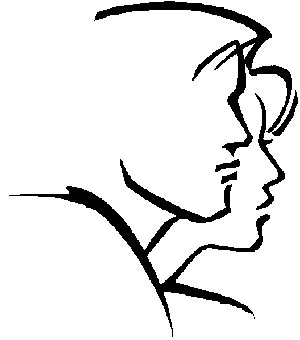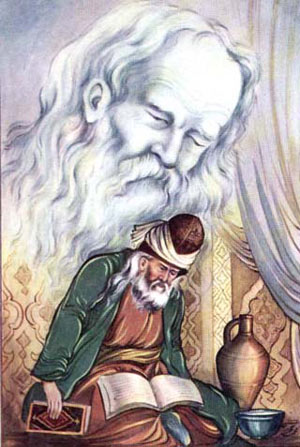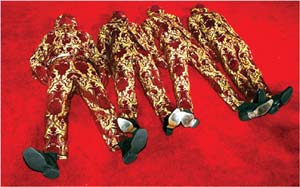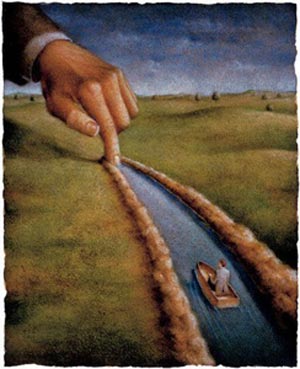دوشنبه, ۲۲ بهمن, ۱۴۰۳ / 10 February, 2025
بررسی امكانات جدید در Adobe Creative Suite ۲
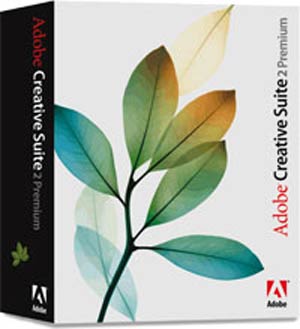
مدتی است كه ۲ Adobe Creative Suite به بازار آمده است. مجموعهای كه به جرات میتوان گفت برای هر دسته از كاربران حرفهای گرافیك دیجیتال یك هدیه ارزشمند به همراه آورده است كه آنها را متعجب كند. هر یك از تصویرگران دیجیتال، ویرایشگران تصاویر ویدئویی، گرافیستها و طراحان صفحات وب، میتوانند در این مجموعه تواناییهای خود را توسعه داده و قدرت خلاقیتشان را افزایش دهند. تمامی این امكانات فوقالعاده به نحو چشمگیری با یكدیگر هماهنگ شدهاند تا علاقمندان حوزههای متفاوت گرافیكی بیش از پیش امكان گسترش حوزه كاری خود را در زمینههای دیگر نیز داشته باشند. در این مقاله سعی خواهیمكرد مهمترین امكانات این مجموعه نرمافزاری را بررسی كنیم. بررسی مجموعه را با اولین تغییر عمده این مجموعه یعنی Adobe Bridge شروع میكنیم. نرمافزاری مخصوص جستجو و مدیریت فایل كه نه تنها برای فتوشاپ، بلكه برای كل مجموعه كاربرد دارد. سپس illustartor و قابلیتهای جدید طراحی آن بررسی میشود. پس از آن به سراغ Indesign و قابلیتهای جدید و بهبود یافته آن (مثل قابلیت كار كردن با فایلهای لایهدار فتوشاپ) میرویم و نهایتا قابلیتهای جدید بصری GoLive را و نیز امكانات جالب نشر وب را كه به تازگی به این نرمافزار اضافه شده است، بررسی مینماییم. بیایید با هم ببینیم این مجموعه جدید چه چیزی را برای ما به ارمغان آورده است.
پلی در مركز مجموعه
میخواهید یك فایل طراحی شده با illustartor، یك سند نوشتاری Indesign یا یك فایل PDF را پیدا كنید؟ چرا برای جستجو و باز كردن آنها از "پل" استفاده نمیكنید!شاید به جرات بتوان گفت Adobe Bridge بزرگترین نشانه هماهنگی بین محصولات مختلف موجود در مجموعه ۲ Creative Suite است. ایده اصلی این نرمافزار از همان File Browser محبوب نرمافزار فتوشاپ گرفته شده است. با این تفاوت كه بسیار قویتر از آن عمل میكند و دیگر محدود به فتوشاپ نمیشود. هركدام از فایلهایی كه نرمافزارهای مختلف این مجموعه از آن پشتیبانی میكنند توسط این نرمافزار ارتباطی، قابل جستجو و مدیریت است و میتواند به سرعت، نرمافزار مخصوص آن را تشخیص داده و از آن برای بازكردن فایل موردنظر استفاده كند. درحقیقت File Browser ناپدید شده و جای خود را به Adobe Bridge داده است، با این تفاوت كه این قابلیت خوب فتوشاپ دیگر یك نرمافزار جداگانه است.اگر تا پیش از این از File Browser استفاده كرده باشید، مطمئنا رابط كاربری این نرمافزار نیز برایتان ناآشنا نخواهد بود، تنها امكانات آن پیشرفتهتر شده است. به عنوان مثال، در File Browser چند حالت ازپیشتعریف شده برای ابعاد نمایش تصاویر نمونه وجود داشت كه میتوانستید با انتخاب آنها نحوه نمایش فایلهای موجود در پنجره رابط كاربری را تغییر دهید. حالا در Bridge به جای این حالتهای از پیش تعیین شده، یك نوار متحرك قرار داده شده كه با آن میتوانید به طور مستقیم اندازه تصاویر را كوچك و بزرگ كنید (احتمالا سریعا به یاد نرمافزار Picasa از شركت گوگل میافتید). ممكن است بخواهید فایلهایتان را طبقهبندی كنید. قابلیت امتیازدهی با ستارهها (از یك تا پنج) یا رنگهای كدگذاری، و فیلتر كردن نمایش تصاویر براساس این طبقهبندی، به شما كمك میكند كه هم دسترسی سریعتری به فایلهایِ با درجهبندی مشخص داشته باشید و هم مدیریت آنها را سادهتر انجام دهید. (بهعنوان مثال، میتوانید از Bridge بخواهید تنها تصاویر بالاتر از رتبه ۴ را نمایشدهد و از نمایش تصاویری كه درجهبندی آنها زیر این مقدار است، خودداری كند.)خود رابط كاربری نیز قابلیت سفارشی شدن را پیدا كرده است. صرفنظر از حالتهای سهگانه نمایش تصاویر، یعنیThumbnail ،Filmstrip و Details میتوانید نوع اطلاعاتِ به نمایش درآمده و پنلهای موجود در تصویر را نیز تغییر دهید. به عنوان مثال، اگر از منوی View، پنل مربوط به كلمات كلیدی را از حالت انتخاب خارج كنید، این پنل تا انتخاب مجدد دیگر نمایش داده نخواهد شد.ازآنجاكه Bridge یك پل ارتباطی بین تمامی نرمافزارهای این مجموعه است، ممكن است بخواهید در حین كار با نرمافزارهای مختلف، آن را باز نگاه دارید. به همین منظور یك حالت نمایش فشرده نیز برای آن پیشبینی شده است كه تنها با فشردن دو كلید Ctrl+Enter اجرا میشود و فضای كاری آن را بسیار كوچك میكند. جالب است بدانید كه یك حالت بسیار فشرده Ultra Compact نیز برای آن در نظر گرفته شده كه شما میتوانید با آن، Bridge را به كوچكترین اندازه ممكن تقلیل دهید.ممكن است تصور كنید آیا بازكردن یك یا دو فایل گرافیكی بهقدری مهم است كه برای آن نرمافزار جداگانهای درنظر گرفته شود؟ باید بگویم كه این، تمام تواناییهای Bridge نیست. شما میتوانید در فتوشاپ با كلیك یك دكمه این نرمافزار را فراخوانی كنید، مثلا یك فایل .AI را با یك كلیك درillustartor باز كنید یا با یك راستكلیك و انتخاب فتوشاپ از بین برنامههای پیشنهادی آن را در فتوشاپ باز كنید. میتوانید یك فایل Excel را در برنامه صفحه گسترده خودتان اجرا كرده یا از Quick Time یا Media Player برای پخش فایلهای تصویری موجود در پنجره Bridge استفاده كنید. (یا حتی فایل ویدئویی موردنظرتان را در یك پنجره مینیاتوری در خود Bridge مشاهده كنید). میتوانید با استفاده از Adobe Stock Photos تصاویر رایگان موجود بر روی وب را جستجو كرده و به راحتی آنها را دریافت كنید و یا از همین طریق برای فایلهای با كیفیت بالا پول پرداخت كنید، آنها را چاپ نمایید و یا به شركتهای چاپ عكس بفرستید. همچنین میتوانید از Bridge برای جستجو در میان صفحات مختلف یك سند چند صفحهای PDF و یا سندهای طراحی شده با Indesign استفاده كنید و تنها تصاویر مورد نظرتان را باز كنید (قابلیتی كه تا نسخه CS۲، در فتوشاپ وجود نداشت) و یا حتی به همین تصاویر نیز درجه بدهید.علاوه بر همه اینها، Bridge اصلیترین پل ارتباطی بین شما و دوربین عكاسیتان نیز خواهد بود. درست حدس زدید. فایلهای Raw نیز پس از این در Bridge قابل نمایش خواهند بود و شما میتوانید تنها با یك كلیك روی عكس مورد نظرتان، ویرایشگر Camera Raw را باز كرده و تصاویرتان را در آن ویرایش كنید. البته قابلیتهای ویرایشی آن نیز افزایش چشمگیری داشته است. پیش نمایش تصاویر، باز كردن و ویرایش همزمان چندین فایل و امكاناتی برای برش و چرخش فایلها نیز به آن اضافه شده است.همه امكانات فوق هرگز نمیتوانست در File Browser محبوب فتوشاپ بگنجد و همین امر، دلیل اصلی ادوبی برای خلق Bridge بوده است.
Illustartor CS۲ هنوز هم قدرتمندترین است
كاربران Illustrator مطمئنا از دو پیشرفت اساسی رابط كاربری این نرمافزار بسیار خرسند خواهند شد. اولین تفاوت، یك پالت كنترل است كه در بالای پنجره سند ظاهر میشود و دسترسی سریع به خصوصیات اشیایی كه در حال كار روی آنها هستید را فراهم می كند. این خصوصیات شامل رنگ زمینه، رنگ و ضخامت خط دور، مقدار شفافیت شی، طول و عرض و نیز موقعیت مكانی و بسیاری خواص دیگر میشود. احتمالا شباهتهایی بین پالت مشخصات و پالت تنظیمات ابزارهای فتوشاپ پیدا كردهاید. اما درحقیقت ایده اصلی این پالت از نرمافزار شیگرای Indesign گرفته شده است كه در آن مشخصات ظاهر شده در پالت خصوصیات دقیقا نمایانگر خواص شی انتخاب شده میباشد. درحالیكه در فتوشاپ این پالت مربوط به تنظیمات ابزار فعال میباشد. تغییر مهم دیگر در رابط كاربری این نرمافزار، اضافه شدن منوی Workspace و امكان ذخیرهسازی فضاهای كاری و بازخوانی آنها میباشد كه در نسخههای قبلی وجود نداشت.اگر به سایت ادوبی سر زده باشید، یكی از مهمترین امكانات افزوده شده كه از نظر ادوبی مهمترین قابلیت نیز ارزیابی شده، قابلیت Live Trace و Live Paint است. البته بیشتر كاربران نیز با ادوبی هم عقیدهاند Live Trace . امكانات بسیار قدرتمندی را برای تبدیل تصاویر اسكنشده نقشهبیتی به طراحیهای برداری به illustartor افزوده است كه تنظیمات آن برای انتخاب نوع و تعداد مقادیر رنگی و همچنین دقت تشخیص خطوط و طرح ها بسیار عالی عمل میكند. با امكانات بسیار عالی Live Trace و Live Paint، دیگر نیازی به نصب نرمافزارهایی همچون Streamline (از شركت ادوبی) یا Corel Trace (از شركت كورل) نخواهید داشت. حتما به دنبال دلیلی برای كنار گذاشتن آنها و استفاده از Live Trace میگردید. همانطور كه از نامش برمیآید، این نرمافزار به صورت Live یا زنده كار میكند. بدین معنی كه تمام مشخصات و تنظیمات (همچون تعداد رنگهای تشخیص داده شده) به محض تغییر روی شكل نهایی نمایان خواهند شد. با Live Paint نیز میتوانید رنگها را به سرعت و راحتی به محدودههای خاصی از طراحی نیز اضافه كنید. همچنین تنظیماتی برای تشخیص دقیق فاصلهها و وقفهها در اشیای طراحی شده وجود دارد. بدین معنی كه از این پس دلیلی ندارد كه اشیا، كاملا دارای مرز و به عنوان یك شكل كامل با ابعاد مشخص محسوب شوند. تا پیش از این، كاربران Illustrator پس از تبدیل یك تصویر نقشهبیتی به یك طرح برداری با تعداد زیادی اشیای برداری كوچك و بزرگ مواجه میشدند كه كار با طراحی را بسیار مشكل میكرد، و در صورتی كه میخواستند از این پیچیدگی بكاهند، مجبور میشدند دقت طرح را پایین بیاورند. از قابلیتهای جالب افزوده شده میتوان به تولید رنگها نیز اشاره كرد كه در هنگام تبدیل تصاویر به طرحهای برداری امكان پذیر است.
یك خبر خوش برای كاربران فتوشاپ این است كه تركیب Illustrator بافتوشاپ بسیار قویتر از قبل شده است. حالا دیگر میتوان یك فایل لایهای PSD را در Illustrator باز كرد و لایههای متفاوت آن را به سادگی انتخاب نمود. دو روش متفاوت برای بازسازی تصویر و لایههای آن ارائه شده است:فشردن دكمه Alt و دوبار كلیك روی فایل، موجب باز كردن فایل اصلی در فتوشاپ میشود. سپس میتوان تغییرات روی لایهها را اعمال كرده و دوباره آن را ذخیره كرد تا برای كار در Illustrator آماده شود. اگر احتیاجی به ایجاد لایه جدیدی ندارید، میتوانید از پالت اتصالات (Links) برای تغییر ترتیب لایهها استفاده كنید.همچنین استفاده از طراحیهای گرافیكیIllustrator در فتوشاپ نیز بسیار سادهتر شده است. قابلیت Smart Object امكان استفاده از این طرحها را در فتوشاپ همچون Illustrator ساده كرده و میتوان دقیقا همانند محیطIllustrator بدون نگرانی از تغییر تفكیكپذیری و جداشدن پیكسلها، آنها را ویرایش كرد. اگر از این قابلیت استفاده كرده باشید، متوجه میشوید كه رفتار اشیا طراحی شده Illustrator، كه در فتوشاپ وارد میشوند، دقیقا "زنده (Live)" شده است. هر تغییری كه در Illustrator روی آنها انجام میشود، به سرعت در فتوشاپ نیز بروز شده و تغییر میكند. این دو نرمافزار تا پیش از این هرگز تا این حد هماهنگ عمل نمیكردند.علاوه بر همه اینها قابلیتهایی نیز برای افزایش سرعت كار، در این نرمافزار ارائه شده است كه از آن جمله میتوان به تنظیمات جدید خط دور (Storke) برای تعیین نوع قرارگیری خط دور روی یك مسیر، قابلیت رنگآمیزی تصاویر سیاه و سفید، تنظیماتی برای تعریف یك جلوه سایه (Drop Shadow) به عنوان یك نقطه حساس، و نیز ارائه تنظیماتی برای تبدیل سندهای كنار هم به یك فایل PDF چندصفحهای اشاره كرد.
Illustrator در نسخه ۲CS همچنان به عنوان قدرتمندترین نرمافزار طراحی در جهان باقی خواهد ماند.
منوهای فتوشاپ كجا رفتهاند؟
فتوشاپ ۲ CS مثل تمامی نسخههای قبلی با دست پر به خانههای ما آمده است. امكانات افزودهشده باور نكردنی، قابلیتهایی برای افزایش سرعت و كارآیی، pluginها و فیلترهایی قدرتمند برای باقی ماندن در قله گرافیك تصویری، همان چیزی است كه از این نرمافزار غولپیكر انتظار داریم. دنیای لایهها دستخوش تغییرات بزرگی شده كه ممكن است برای شما بسیار لذتبخش یا بسیار اعصابخردكن شده باشد. شاید بحثانگیزترین تغییر ایجاد شده در فتوشاپ CS۲ تغییرات مربوط به پالت لایهها میباشد كه برخوردهای مخالف و موافق بسیاری را در بین كاربران و انجمنهای اینترنتی این نرمافزار ایجاد كرده است. اول اینكه شما از این به بعد قادر خواهید بود لایههای موجود در تصویرتان را دقیقا همچون فایلهای جداگانه مدیریت كنید. بدین معنی كه نگاهداشتن دكمههای Shift و Ctrl موجب انتخاب چندین لایه به صورت همزمان میشود (یك نوار خاكستری دور لایهها ایجاد میشود كه انتخاب شدن آن لایه را نمایش میدهد) و شما امكان مییابید ویرایش لایهها را به صورت یكباره بر همه آنها اعمال كنید. اما یك خبر بد هم برای كسانی دارم كه به آن چهارخانههای حاوی آیكون زنجیر در كنار تصاویر بندانگشتی پالت لایهها علاقه داشتند. آن زنجیرهای كوچك كه سالها از آنها برای پیوند دادن لایهها به هم استفاده میكردیم، به كلی ناپدید شدهاند. آن دسته از كاربرانی كه تا پیش از این عادت داشتند عمل طبقهبندی و مدیریت لایهها را با LayerSet (یا همان پوشههای زرد رنگ كوچك پالت لایهها) انجام میدهند نیز احتمالا از ناپدید شدن آنها در نسخه جدید برافروخته میشوند. دیگر خبری از آن پوشههای كارآمد نیست. نگران نشوید. هیچ اتفاقی نیفتاده است. تنها ادوبی برای تناسب بیشتر نرمافزارهای مجموعه، پوشههای مذكور را به Groups تغییر نام داده است. از تغییرات زیبای دیگر نیز میتوان به نوار باریك دور ماسكهای لایه اشاره كرد كه در نسخههای قبل وجود نداشت و توسط آن میتوان به راحتی متوجه شد كه كدام ماسك در حال ویرایش است.اما در كنار همه این تغییرات، Smart Objectها یك شگفتی محسوب میشوند.

ایران مسعود پزشکیان دولت چهاردهم پزشکیان مجلس شورای اسلامی محمدرضا عارف دولت مجلس کابینه دولت چهاردهم اسماعیل هنیه کابینه پزشکیان محمدجواد ظریف
پیاده روی اربعین تهران عراق پلیس تصادف هواشناسی شهرداری تهران سرقت بازنشستگان قتل آموزش و پرورش دستگیری
ایران خودرو خودرو وام قیمت طلا قیمت دلار قیمت خودرو بانک مرکزی برق بازار خودرو بورس بازار سرمایه قیمت سکه
میراث فرهنگی میدان آزادی سینما رهبر انقلاب بیتا فرهی وزارت فرهنگ و ارشاد اسلامی سینمای ایران تلویزیون کتاب تئاتر موسیقی
وزارت علوم تحقیقات و فناوری آزمون
رژیم صهیونیستی غزه روسیه حماس آمریکا فلسطین جنگ غزه اوکراین حزب الله لبنان دونالد ترامپ طوفان الاقصی ترکیه
پرسپولیس فوتبال ذوب آهن لیگ برتر استقلال لیگ برتر ایران المپیک المپیک 2024 پاریس رئال مادرید لیگ برتر فوتبال ایران مهدی تاج باشگاه پرسپولیس
هوش مصنوعی فناوری سامسونگ ایلان ماسک گوگل تلگرام گوشی ستار هاشمی مریخ روزنامه
فشار خون آلزایمر رژیم غذایی مغز دیابت چاقی افسردگی سلامت پوست